4 métodos para transferir dados de um iPhone para outro iPhone 16
Uma situação como substituir seu iPhone antigo por um novo exigirá que você transfira dados de um iPhone para outro iPhone 16. É inevitável, especialmente quando você precisa de arquivos essenciais para adquirir do dispositivo antigo. Várias soluções, como o iCloud, podem transferir arquivos, mas muitas avaliações encontraram problemas. Então, esta diretriz mostra como transferir tudo de um iPhone para outro.
Lista de guias
Parte 1: Use AnyRec para transferir dados entre dispositivos iOS Parte 2: Faça backup do seu iPhone e restaure em outro Parte 3: Use o Início rápido para enviar arquivos para o novo iPhone 16 Parte 4: Use o iTunes no Windows ou o Finder no Mac para transferir dados Parte 5: Perguntas frequentes sobre a transferência de dados de um iPhone para outroParte 1: Use AnyRec para transferir dados entre dispositivos iOS
AnyRec PhoneMover é uma excelente ferramenta de área de trabalho do Windows que transfere dados de um iPhone para outro. Facilita o processo ao permitir que os usuários conectem dispositivos com um cabo USB compatível. Você também pode transferir dados de um smartphone para iOS, Android e PC. Além disso, também é um excelente uso para gerenciar arquivos excluindo duplicatas e economizando espaço de armazenamento do dispositivo. Baixe AnyRec PhoneMover para exportar arquivos sem problemas!

Uma ferramenta poderosa para transferir dados de um iPhone para outro iPhone 16 por meio de um código QR, cabo Lightning ou rede Wi-Fi.
Suporta a exportação de arquivos de mídia, incluindo fotos, contatos, mensagens, músicas, vídeos e outros.
Habilite a transferência com um clique para exportação em massa e tamanhos de arquivo grandes sem atrasar o processo.
Excelente alternativa para gerenciar arquivos no iPhone e iPad sem precisar do iTunes.
100% Secure
Passo 1.Baixe e instale AnyRec PhoneMover em um computador. Depois disso, inicie o software e conecte seu iPhone com um cabo USB compatível. Como alternativa, instale o MobieSync em seu smartphone para escanear o código QR da ferramenta da área de trabalho.
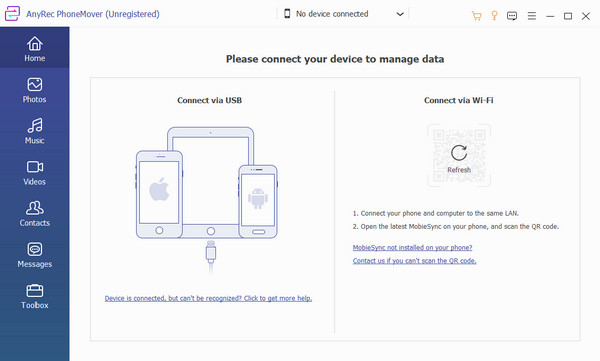
Passo 2.Você verá as informações do seu telefone na janela do software assim que conectá-lo com sucesso. Vá para as guias “Foto, Música” ou “Vídeos” para escolher os arquivos que você precisa exportar. Use e marque as caixas de seleção para criar múltiplas seleções.
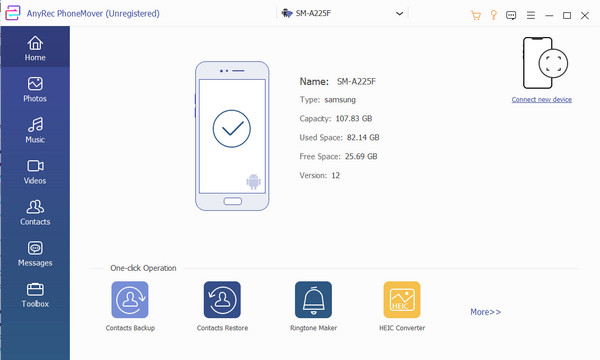
Etapa 3.Clique no botão "Conectar novo dispositivo" do smartphone receptor. Depois de digitalizar o código QR, o processo de transferência prosseguirá automaticamente. Depois, explore a ferramenta para ver recursos como o conversor HEIC e o Ringtone Maker.
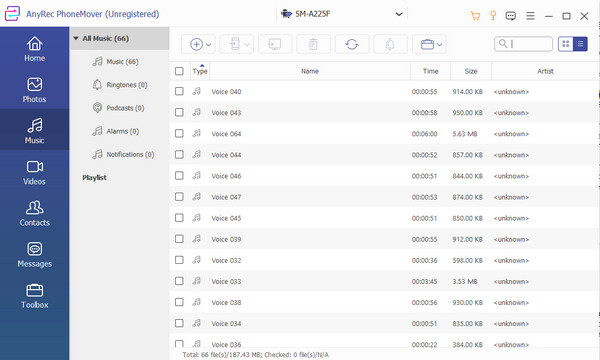
Parte 2: Faça backup do seu iPhone e restaure em outro
O iCloud é o primeiro método para transferir dados de um iPhone para outro iPhone 16, e você pode usá-lo para fazer backup e restaurar arquivos. Este método é para você se você tem outro iPhone para exportar arquivos. Infelizmente, não é recomendável para dispositivos Android porque não suporta o sistema operacional.
Passo 1.Primeiro, conecte o dispositivo de origem a uma rede WiFi. Em seguida, vá para as configurações do telefone e toque no seu nome na parte superior. Vá para o menu "iCloud" e selecione o botão Fazer backup agora. Espere até que o processo seja concluído.
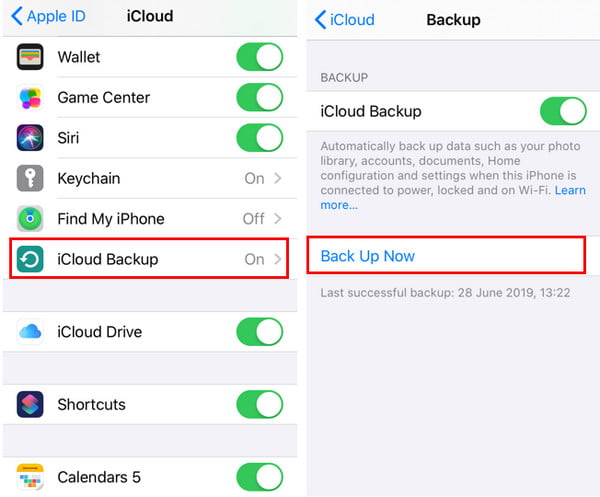
Passo 2.Ligue o novo iPhone e configure o dispositivo. Ao chegar ao estágio “Aplicativos e dados”, toque em “Restaurar do backup do iCloud” e faça login com o ID Apple. Aguarde até que a restauração seja concluída. Prossiga para completar as instruções.
Parte 3: Use o Início rápido para enviar arquivos para o novo iPhone 16
O Início rápido é um procedimento quando você abre um novo iPhone pela primeira vez. Está disponível apenas para um novo dispositivo ou quando é redefinido. Você pode transferir dados manualmente de um iPhone para outro e até transferir aplicativos para um novo iPhone com Quick Start sem iCloud. No entanto, levará algum tempo para terminar, pois depende da força da sua conexão com a Internet.
Passo 1.Conecte o dispositivo de origem a uma rede Wi-Fi e ative o Bluetooth. Siga as instruções para configurar seu novo iPhone. Coloque os dois dispositivos próximos um do outro.
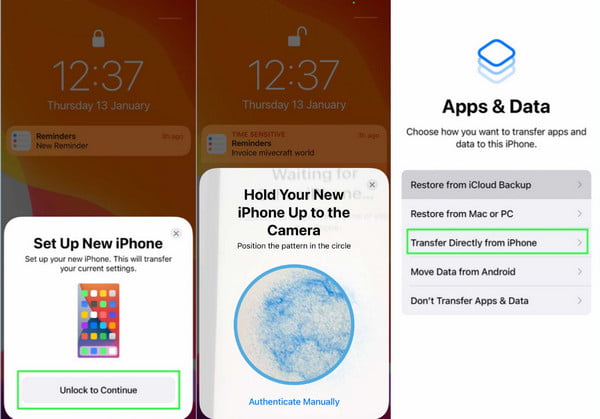
Passo 2.Após finalizar a configuração, conecte o novo iPhone ao Wi-Fi; prossiga para configurar o Face ID ou o Touch ID. Você pode escolher iCloud ou transferência direta do smartphone antigo. O tempo de transferência pode variar dependendo das condições da rede ou do número de arquivos migrados.
Parte 4: Use o iTunes no Windows ou o Finder no Mac para transferir dados
Outro método eficaz para transferir dados de um iPhone para outro iPhone 16 é através do seu Mac. Com a ajuda do iTunes ou Finder, você pode exportar dados como imagens HEIC, videoclipes e outros. Os únicos dados que ele não suporta são seus arquivos de saúde e atividade, especialmente se você não tiver criptografado o backup do iTunes.
Passo 1.Ligue o novo iPhone e siga as instruções na tela. Ao chegar à tela "Aplicativos e dados", toque em "Restaurar do Mac ou PC". Conecte os dois dispositivos e prossiga para a próxima etapa. Inicie o aplicativo iTunes e escolha o dispositivo.
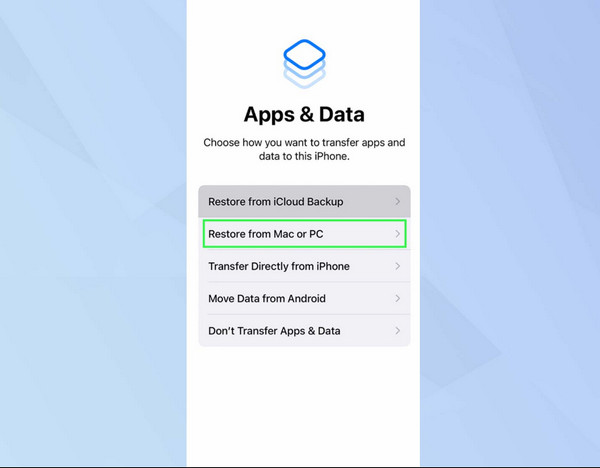
Passo 2.Clique no botão "Restaurar Backup". Escolha os dados que deseja migrar para o seu novo iPhone. Use os aspectos de data e tamanho para escolher backups específicos. Se os backups estiverem criptografados, digite a senha correta. Assim que a restauração for concluída, prossiga para concluir a configuração do novo dispositivo.
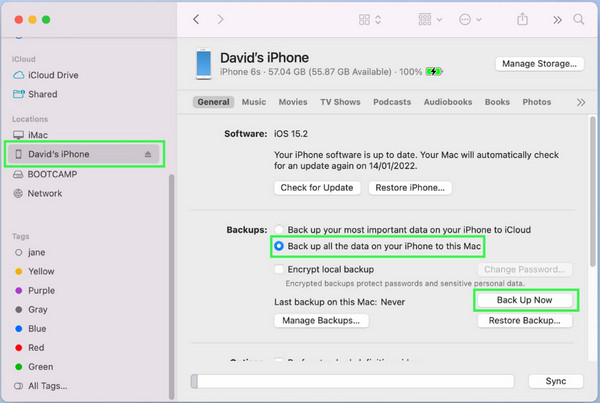
Parte 5: Perguntas frequentes sobre a transferência de dados de um iPhone para outro
-
1. Como transferir dados de um iPhone para um iPhone 16?
O processo de transferência para o iPhone 16 é o mesmo que com o Mac, Quick Start ou uma transferência manual. No entanto, você pode precisar procurar outra solução para transferir dados de um iPhone antigo para um atualizado.
-
2. Qual é o melhor aplicativo para migrar arquivos do Android para o iPhone?
A Apple desenvolveu o aplicativo Move to iOS para ajudá-lo a transferir dados do Android para o iPhone. Você pode baixá-lo gratuitamente no Google Play ou na App Store. No entanto, você só pode usar este aplicativo uma vez, durante a configuração do novo dispositivo.
-
3. Posso transferir minha lista de contatos de um iPhone para outro?
Sim. Você pode exportar ou transferir toda a lista de contatos do iPhone antigo usando o iCloud. Siga o procedimento deste post e certifique-se de selecionar a opção de contato na opção de transferência.
Conclusão
Como você transfere dados de um iPhone para outro? Embora os dispositivos Apple tenham formas padrão de exportar arquivos, as soluções fornecidas funcionam apenas em condições específicas. Mas com AnyRec PhoneMover, você pode transferir todos os seus arquivos a qualquer momento com velocidade de processamento rápida. E você pode até mova dados do seu Android para o iPhone 16. Experimente o melhor software para exportar e importar arquivos!
100% Secure
